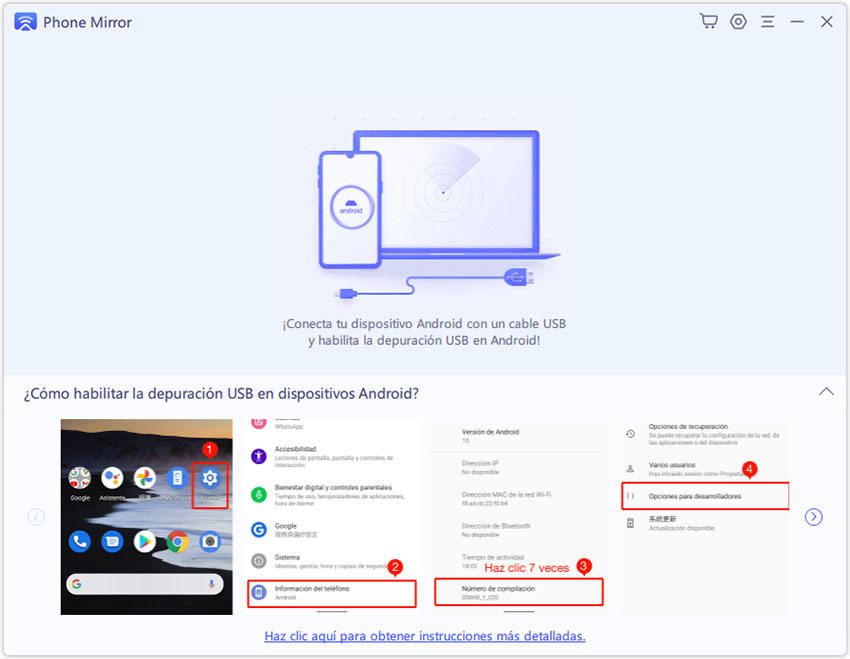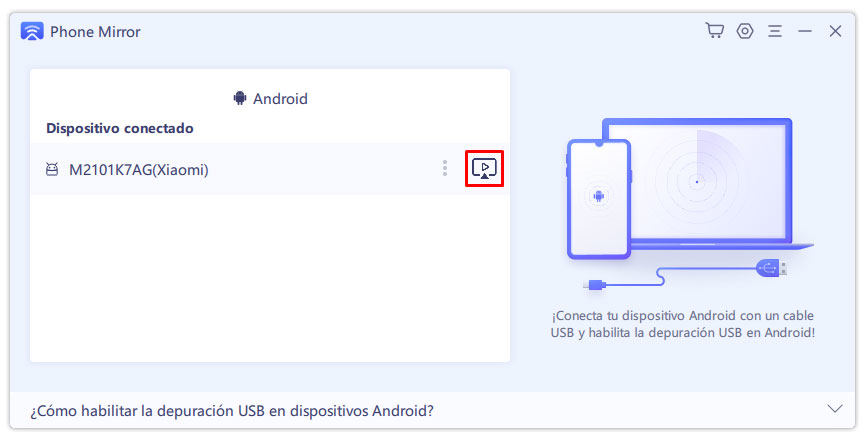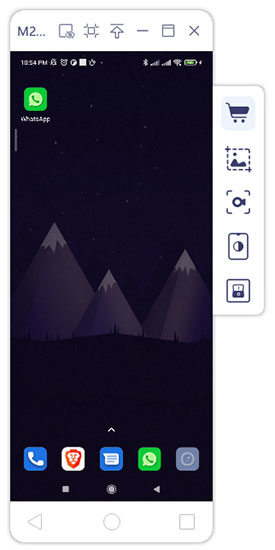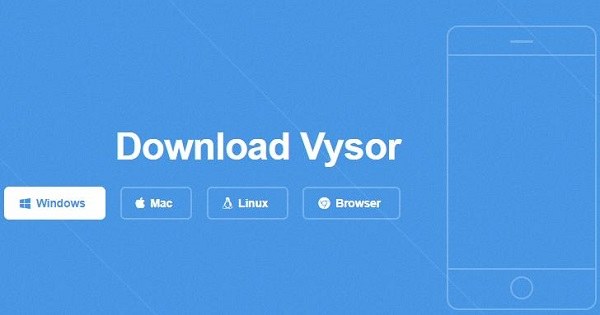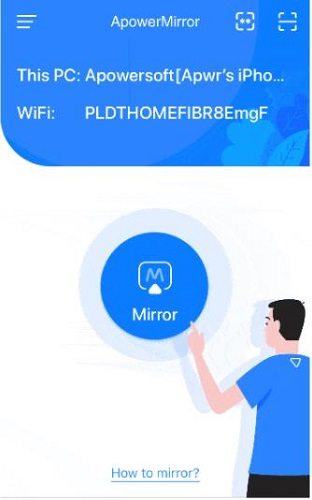Guía de transmitir pantalla Android a PC paso a paso
Compartir la pantalla o controlar de forma remota tu Android en el PC, es algo que se ve cada vez más. Resulta que compartir la pantalla de Android en PC representa grandes ventajas y la más obvia es que no necesitarás de un TV para ver tu contenido en una pantalla más grande. Sin embargo, hay gran cantidad de aplicaciones que se disfrutan mejor cuando se comparte la pantalla en PC. Para aprender a compartir la pantalla de Android a PC, hemos preparado 6 formas que puedes usar y que son altamente efectivas, vamos allá...
- Forma 1. Transmitir pantalla Android a PC Windows 10/11 con Phone Mirror hot
- Forma 2. Transmitir pantalla de Android a PC con Vysor
- Forma 3. Duplicar pantalla de celular a PC con ApowerMirror
- Forma 4. Reflejar pantalla de celular en PC vía Mobizen
- Forma 5. Clonar pantalla Android en PC con AirDroid
- Forma 6. Compartir pantalla Android a PC con LetsView
Forma 1. Transmitir pantalla Android a PC Windows 10/11 con Phone Mirror
Si buscabas un software para duplicar la pantalla del Android en PC, aquí está Tenorshare Phone Mirror. El software más potente para cumplir con esta función, con ayuda de este podrás controlar la pantalla de tu móvil en PC. También podrás hacer capturas, jugar, grabar la pantalla, ver videos, entre otras cosas. Estas funciones se pueden usar de forma gratuita.
Deja que te expliquemos cómo usar Phone Mirror para transmitir tu pantalla de Android al PC con estos 3 sencillos pasos.
Lo primero será descargar e iniciar Phone Mirror en el PC, no vas a tener que instalar aplicaciones en el Android.
Ahora solo debes conectar el móvil al PC por medio de cable USB, simplemente debes seguir las instrucciones que te dan para habilitar la depuración USB.

Después vas a ver el botón de compartir en la pantalla, como el de abajo. Solo debes hacer clic en el botón para iniciar el proceso.

Aquí es cuando podrás ver la pantalla del Android en el PC de forma inmediata.

Forma 2. Transmitir pantalla de Android a PC con Vysor
La primera opción que tenemos para ti es Vysor, que te ayudará a compartir la pantalla con tu PC. Esta herramienta resulta ser potente, resulta que te permite usar las aplicaciones, jugar y controlar el teléfono en todo sentido desde el ordenador. El programa funciona con cualquier sistema operativo y también iOS.
Solo debes descargar e instalar Vysor en tu Android y en el PC.

- Solo debes descargar e instalar Vysor en tu Android y en el PC. Ahora solo tienes que conectar el teléfono al ordenador para después conceder acceso a la depuración USB..
- Aquí solo debes abrir la App Vysor y elegir "Find Device" para que se detecte el Android. Es así como podrás empezar a compartir tu pantalla.
Además, Vysor se puede usar en Chrome como una extensión que puedes instalar desde la tienda. Aunque para Windows tienes que instalar el controlador ADB para un paso más.
Forma 3. Duplicar pantalla de celular a PC con ApowerMirror
ApowerMirror de las mejores opciones para Android. Aparte de duplicar tu pantalla de Android en PC, tiene ciertas funciones adicionales como lo es tomar capturas de pantalla, grabar la pantalla, entre otras cosas más.
Sigue los pasos a continuación para aprender a usar la app con éxito.
- Descarga e instala el programa en el PC y en el dispositivo Android.
- Debes conectar el PC a la misma red wifi que el dispositivo Android, aunque también puedes usar un cable USB. Así también debes permitir el acceso a la depuración USB.
Abre ApowerMirror en el móvil y toca en "Mirror", debes seleccionar tu PC y tocar en Comienza ahora.

- Una vez se complete la conexión, vas a poder duplicar la pantalla de tu Android en PC sin ningún problema.
Forma 4. Reflejar pantalla de celular en PC vía Mobizen
Mobizen Mirroring te permite conectar el Android a PC por medio del navegador o de la App. Además, el programa también cuenta con una transmisión instantánea de vídeos y fotos en la pantalla de tu PC, siendo también muy fácil de usar.
- Lo primero es descargar e instalar Mobizen Mirroring en el PC.
- Después debes iniciar la App en PC e iniciar sesión con tu cuenta, puedes seleccionar inalámbrico o USB e iniciar.
- Aquí verifica el Android con la seguridad de 2 pasos que lo piden en el modo inalámbrico.
Debes tocar en el botón de "verificación en 2 pasos" que aparece en la pantalla del móvil, introduce el código de 6 dígitos que obtienes del PC en el Android.

- Ahora solo toca en el botón de inicio y deja que todo fluya en automático.
Forma 5. Clonar pantalla Android en PC con AirDroid
En la cuarta posición está AirDroid, que es una excelente opción para compartir la pantalla de Android a Mac, PC o Navegador. El programa tiene una función especial y es la que controla el dispositivo de forma inalámbrica, cabe recalcar que no debes hacer Root en el dispositivo móvil.
Sigue los pasos listados a continuación para duplicar la pantalla de Android a PC.
- Descarga AirDroid en el Smartphone, después inicia sesión en la cuenta AirDroid.
- Ahora visita la web de AirDroid desde el PC, ingresa en tu cuenta y selecciona el dispositivo.
En este paso simplemente toca en el icono de "Mirroring", el resto será automático.

Forma 6. Compartir pantalla Android a PC con LetsView
LetsView es la última opción y es gratuita. Esta la puedes usar con varios sistemas operativos como lo es Android, Mac, iOS y Windows. Aunque es una App gratuita, es bastante potente y cuenta con captura de pantalla y una pizarra en la que puedes expresar ideas. También resulta ser muy fácil de usar, sigue los pasos a continuación para aprender a usarla.
- Solo debes descargar e instalar las versiones correspondientes en el móvil y en el PC.
- Asegúrate de conectar el dispositivo Android y el ordenador a la misma red Wifi.
En este paso inicia la App en Android y después selecciona el nombre de tu PC.

- Asegúrate de seleccionar la opción "Duplicación de la pantalla del teléfono" y pulsa en "Empezar ahora" para duplicar la pantalla del Android en PC.
Conclusión
Duplicar la pantalla de Android en PC trae muchas ventajas, algunas de estas son el de poder jugar en una pantalla más grande, transmitir películas, jugar y hacer muchas otras actividades. Pasa igual con la duplicación de pantalla de iPhone.
Si estabas buscando opciones sobre cómo compartir la pantalla de Android en PC, entonces aquí hemos dejado las mejores plataformas y varios detalles. Como lo puede ser la App de Tenorshare Phone Mirror, que resulta ser muy potente. Si tienes otra consulta simplemente debes contactarnos.
- Compartir pantalla de celular a PC sin demora
- Controlar Android desde PC directamente
- Controlar hasta 5 dispositivos Android al mismo tiempo
- Tomar capturas y grabar la pantalla de Android en PC en alta calidad
- Compartir contenidos entre celular y PC

Tenorshare Phone Mirror
El mejor espejo de pantalla para Android e iOS
Fácil, estable y en alta definición